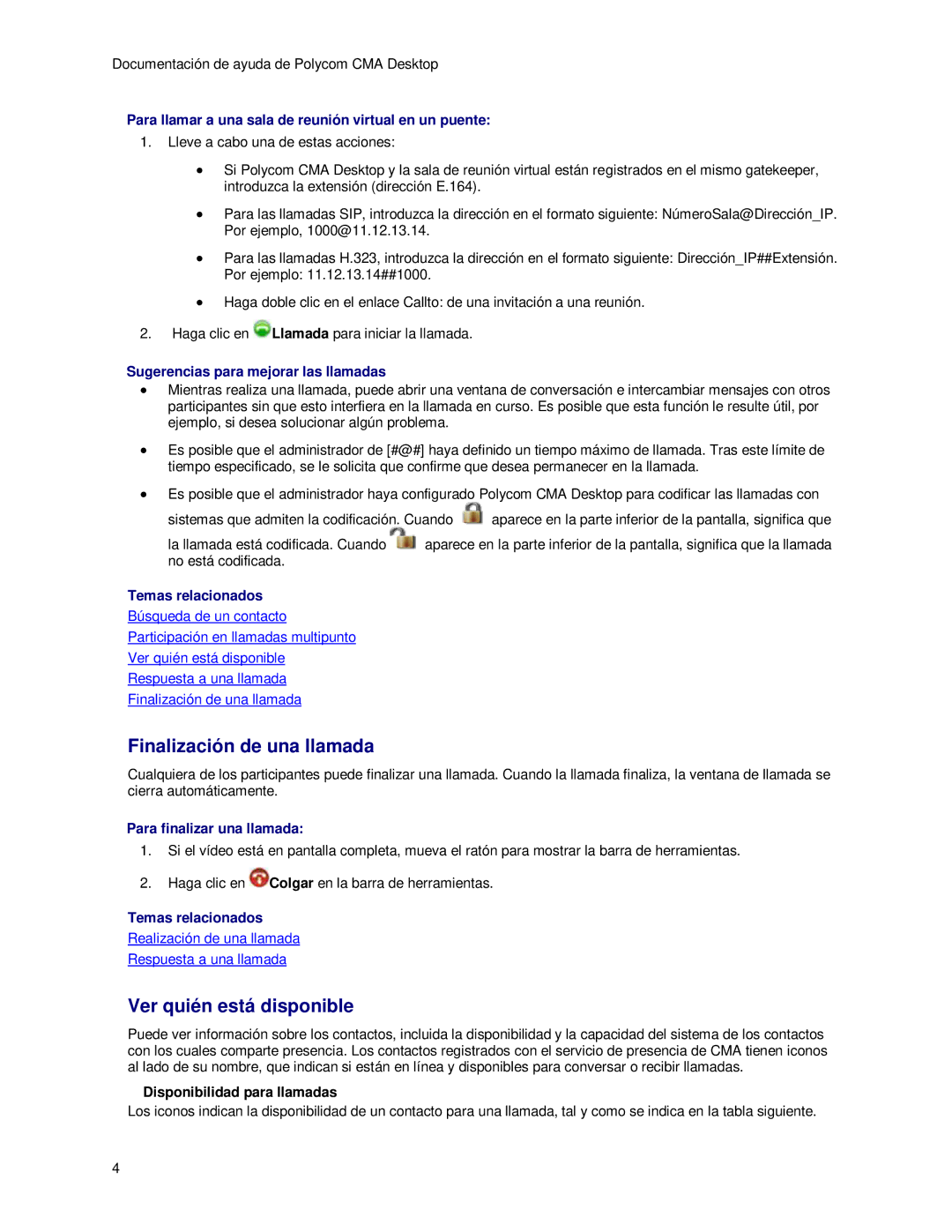Documentación de ayuda de Polycom CMA Desktop
Para llamar a una sala de reunión virtual en un puente:
1.Lleve a cabo una de estas acciones:
∙Si Polycom CMA Desktop y la sala de reunión virtual están registrados en el mismo gatekeeper, introduzca la extensión (dirección E.164).
∙Para las llamadas SIP, introduzca la dirección en el formato siguiente: NúmeroSala@Dirección_IP. Por ejemplo, 1000@11.12.13.14.
∙Para las llamadas H.323, introduzca la dirección en el formato siguiente: Dirección_IP##Extensión.
Por ejemplo: 11.12.13.14##1000.
∙Haga doble clic en el enlace Callto: de una invitación a una reunión.
2.Haga clic en ![]() Llamada para iniciar la llamada.
Llamada para iniciar la llamada.
Sugerencias para mejorar las llamadas
∙Mientras realiza una llamada, puede abrir una ventana de conversación e intercambiar mensajes con otros participantes sin que esto interfiera en la llamada en curso. Es posible que esta función le resulte útil, por ejemplo, si desea solucionar algún problema.
∙Es posible que el administrador de [#@#] haya definido un tiempo máximo de llamada. Tras este límite de tiempo especificado, se le solicita que confirme que desea permanecer en la llamada.
∙Es posible que el administrador haya configurado Polycom CMA Desktop para codificar las llamadas con
sistemas que admiten la codificación. Cuando ![]() aparece en la parte inferior de la pantalla, significa que
aparece en la parte inferior de la pantalla, significa que
la llamada está codificada. Cuando ![]() aparece en la parte inferior de la pantalla, significa que la llamada no está codificada.
aparece en la parte inferior de la pantalla, significa que la llamada no está codificada.
Temas relacionados
Búsqueda de un contacto
Participación en llamadas multipunto
Ver quién está disponible
Respuesta a una llamada
Finalización de una llamada
Finalización de una llamada
Cualquiera de los participantes puede finalizar una llamada. Cuando la llamada finaliza, la ventana de llamada se cierra automáticamente.
Para finalizar una llamada:
1.Si el vídeo está en pantalla completa, mueva el ratón para mostrar la barra de herramientas.
2.Haga clic en ![]() Colgar en la barra de herramientas.
Colgar en la barra de herramientas.
Temas relacionados
Realización de una llamada
Respuesta a una llamada
Ver quién está disponible
Puede ver información sobre los contactos, incluida la disponibilidad y la capacidad del sistema de los contactos con los cuales comparte presencia. Los contactos registrados con el servicio de presencia de CMA tienen iconos al lado de su nombre, que indican si están en línea y disponibles para conversar o recibir llamadas.
Disponibilidad para llamadas
Los iconos indican la disponibilidad de un contacto para una llamada, tal y como se indica en la tabla siguiente.
4